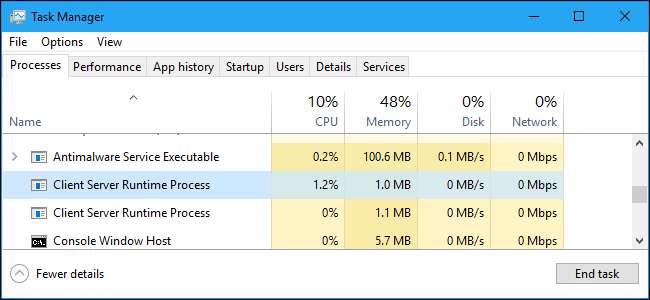
Jika Anda memiliki PC Windows, buka Task Manager Anda dan Anda pasti akan melihat satu atau beberapa proses Proses Waktu Proses Server Klien (csrss.exe) yang berjalan di PC Anda. Proses ini merupakan bagian penting dari Windows.
TERKAIT: Apa Proses Ini dan Mengapa Ini Berjalan di PC Saya?
Artikel ini adalah bagian dari seri berkelanjutan kami menjelaskan berbagai proses yang ditemukan di Task Manager, seperti svchost.exe , dwm.exe , ctfmon.exe , mDNSResponder.exe , rundll32.exe , Adobe_Updater.exe , dan banyak lainnya . Tidak tahu apa layanan itu? Lebih baik mulai membaca!
Apa Itu Proses Runtime Server Klien?
Proses csrss.exe adalah bagian penting dari sistem operasi Windows. Sebelum Windows NT 4.0, yang dirilis pada tahun 1996, csrss.exe bertanggung jawab atas seluruh subsistem grafis, termasuk mengelola jendela, menggambar sesuatu di layar, dan fungsi sistem operasi terkait lainnya.
Dengan Windows NT 4.0, banyak dari fungsi ini dipindahkan dari Proses Runtime Server Klien, yang berjalan sebagai proses normal, ke kernel Windows. Namun, proses csrss.exe masih bertanggung jawab atas jendela konsol dan proses mematikan, yang merupakan fungsi penting di Windows.
TERKAIT: Apa itu conhost.exe dan Mengapa Ini Berjalan?
Sebelum Windows 7, proses CSRSS menggambar jendela konsol (Command Prompt) itu sendiri. Di Windows 7 dan lebih baru, proses Host Konsol (conhost.exe) menggambar jendela konsol. Namun, csrss.exe masih bertanggung jawab untuk meluncurkan proses conhost.exe bila diperlukan.
Dengan kata lain, proses ini bertanggung jawab atas beberapa fungsi sistem penting di latar belakang. Begitulah cara Windows melakukan sesuatu.
Bisakah Saya Menonaktifkannya?
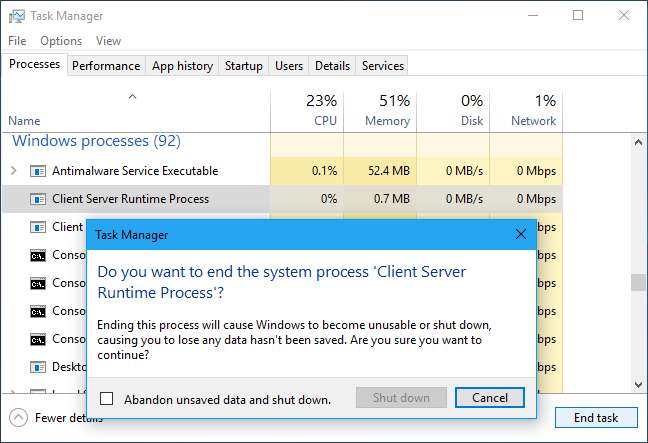
Anda tidak dapat menonaktifkan proses ini, karena ini adalah bagian penting dari Windows. Tidak ada alasan untuk menonaktifkannya — ia menggunakan sedikit sumber daya dan hanya menjalankan beberapa fungsi sistem penting.
Jika Anda masuk ke Task Manager dan mencoba mengakhiri Proses Runtime Server Klien, Windows akan memberi tahu Anda bahwa PC Anda akan menjadi tidak dapat digunakan atau dimatikan. Klik peringatan ini dan Anda akan melihat pesan "Akses Ditolak". Ini adalah proses terlindungi yang tidak dapat Anda hentikan.
TERKAIT: Semua yang Perlu Anda Ketahui Tentang Layar Biru Kematian
Windows selalu meluncurkan proses ini saat startup. Jika csrss.exe tidak dapat diluncurkan saat Windows melakukan boot, Windows akan melakukannya layar biru dengan kode kesalahan 0xC000021A . Itulah pentingnya proses ini.
Mungkinkah Itu Virus?
Adalah normal untuk proses ini — atau bahkan beberapa proses dengan nama ini — untuk selalu berjalan di Windows. File csrss.exe yang sah terletak di direktori C: \ Windows \ system32 di sistem Anda. Untuk memverifikasi bahwa ini adalah Proses Waktu Proses Server Klien yang sebenarnya, Anda dapat mengklik kanan di Pengelola Tugas dan memilih "Buka lokasi file".
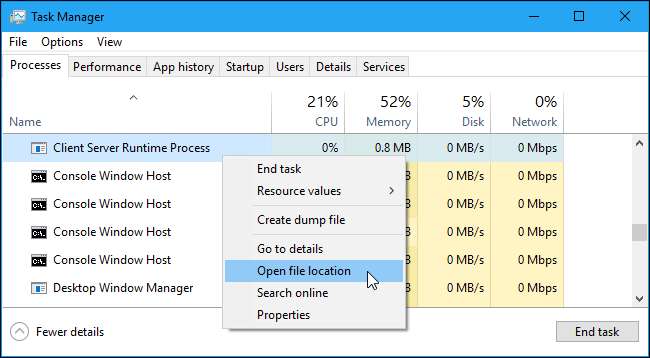
File Explorer atau Windows Explorer harus terbuka ke direktori C: \ Windows \ System32 yang berisi file csrss.exe.
Jika seseorang memberi tahu Anda bahwa file csrss.exe yang terletak di C: \ Windows \ System32 adalah virus, itu tipuan. Ini adalah file asli dan menghapusnya akan menyebabkan masalah dengan PC Anda.
Penipu dukungan teknis telah diketahui mengatakan "jika Anda melihat csrss.exe di PC Anda, Anda memiliki malware". Setiap PC memiliki Proses Runtime Server Klien yang sedang berjalan dan itu normal. Jangan sampai tertipu!
Namun, jika Anda khawatir tentang perangkat lunak perusak, sebaiknya tetap menjalankan pemindaian antivirus. Malware terkadang dapat menginfeksi atau mengganti file Windows yang sah.
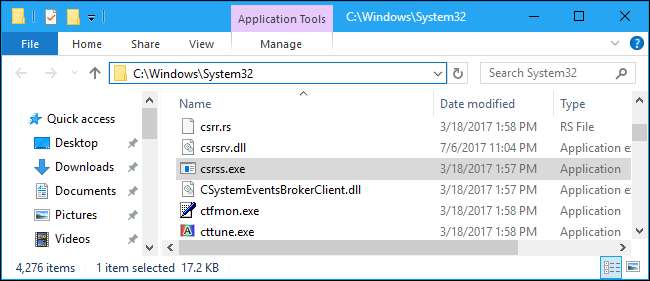
Jika file csrss.exe ada di direktori lain, Anda mengalami masalah. Beberapa program malware menyamar sebagai csrss.exe untuk menghindari kecurigaan. (Salinan tambahan dari file mungkin ada di direktori lain, tetapi seharusnya tidak dijalankan dari direktori itu.)
TERKAIT: Apa Antivirus Terbaik untuk Windows 10? (Apakah Windows Defender Cukup Baik?)
Baik Anda melihat file csrss.exe di folder yang salah atau hanya khawatir Anda mungkin memiliki perangkat lunak perusak secara umum, Anda harus menjalankan pemindaian sistem dengan alat antivirus pilihan . Ini akan memeriksa PC Anda untuk malware dan menghapus apa pun yang ditemukannya.







